Krok 1: Wstawianie kamienia
Jak wyjaśniłem w części 01 - Znalezienie pomysłu, zamierzam umieścić moje główne elementy czajnik z lotosowym kwiatem w dolnym prawym rogu.
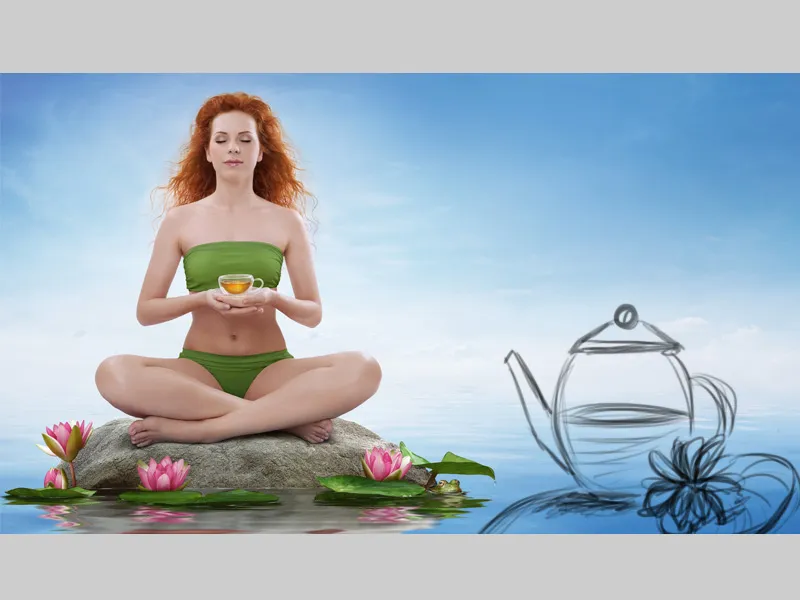
Jako pierwszy krok umieszczę kamień, duplikując folder "Kamień" i wybierając Scal grupę. Teraz warstwy zostały zredukowane do jednej. Tę warstwę przenoszę na górę i nazywam ją "Kamień", umieszczam ją w dolnym prawym rogu mojego obrazu. Następnie tworzę nową pustą warstwę z maską warstwy, nazwę ją "Cień" i ustawiam tryb warstwy na Mnożenie. Na tej warstwie namaluję cień. Za pomocą miękkiego pędzla o obniżonej przepustowości i przepływu około 20% maluję trochę cienia w dolnej części. Kolor cienia pobieram za pomocą narzędzia Pipety z kamienia.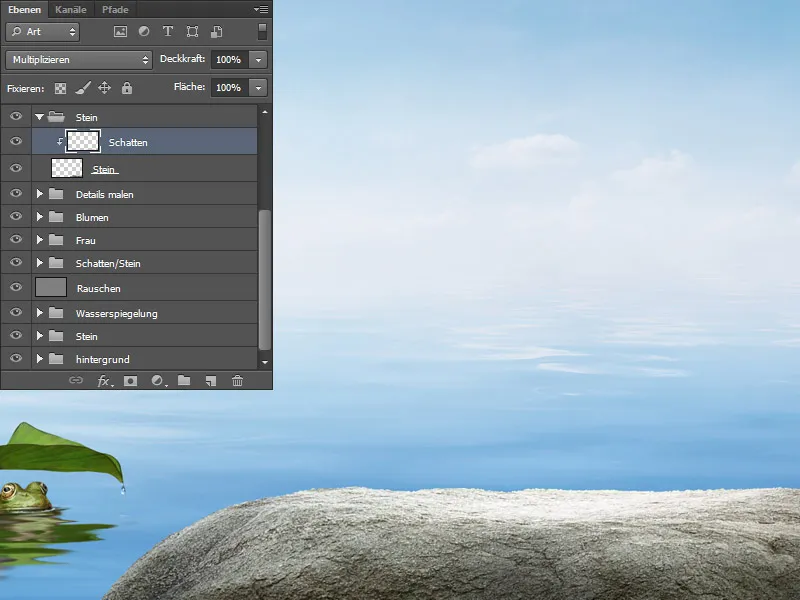
Krok 2: Obiekt 3D czajnika
Czajnik został zaprojektowany i zmieniony w programie 3D MODO zgodnie ze szkicem. Do renderingu użyto Mapy otoczenia HDRI, która została stworzona na podstawie otoczenia. Oznacza to, że z mojego obrazu została utworzona kulaściotkanowa Mapa otoczenia, aby oświetlić scenę. Obiekty absorbuą światło otoczenia, co przekłada się na realistyczne wyniki. Gotowy czajnik został uwolniony ze tła.
Krok 3: Wstawianie czajnika
Teraz umieszczę czajnik na kamieniu. Zamierzam dokonać następujących zmian:
- Czajnik ma zbyt wiele odbić, które należy usunąć; zaznaczone miejsca zostały oznaczone na czerwono.
- Dostosowanie niektórych kolorów
- Więcej kontrastu
- Więcej jasności

Krok 4: Retuszowanie czajnika
Warstwę z czajnikiem nazwę "Czajnik". Na początek skoryguję zielonkawy odcień za pomocą Selektywnej korekcji koloru. Aby zmiany dotyczyły tylko czajnika, nie całego obrazu, aktywuję maskę warstwy. Zmieniam kolor na Cyjanowe. Następnie tworzę nową warstwę z maską warstwy i nazywam ją "czysta". Na tej warstwie usunę lub przemaluję niepożądane elementy. Wybieram miękki pędzel i przemalowuję miejsca, które mi się nie podobają; kolor pobieram za pomocą Pipety z czajnika.
Przegląd warstw: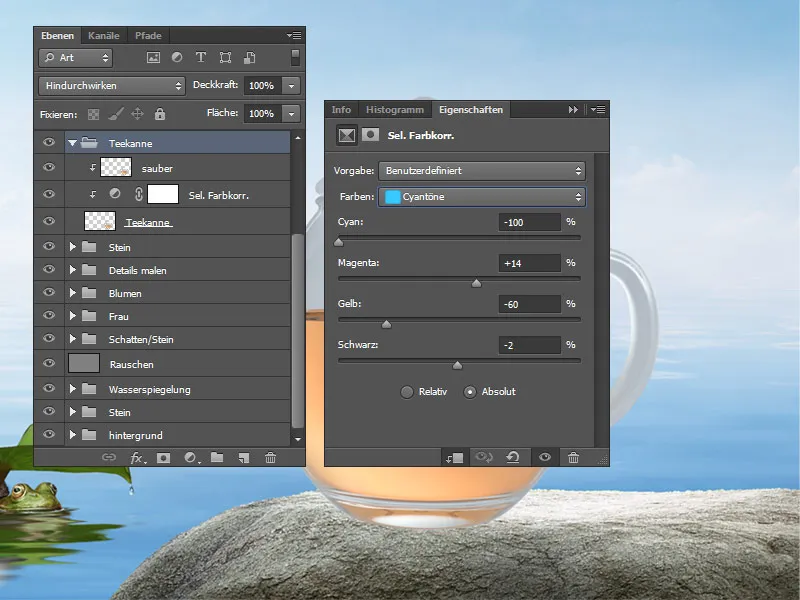
Krok 5: Dodanie kontrastu do czajnika
Czajnik wydaje się bardzo mało kontrastowy w porównaniu do reszty obrazu. Istnieje wiele sposobów na to, aby to poprawić, wskażę jedno z nich. Połączę warstwę z czajnikiem w nową warstwę i zduplikuję ją dwukrotnie. Każdej warstwie przypiszę metody wypełnienia. Pierwszej warstwie przypiszę metodę wypełnienia Kolorowe rozświetlanie z 100% przezroczystością. Czajnik wygląda teraz bardziej kontrastowo, ale także ciemniejszy.
Drugiej warstwie przypisuję metodę wypełnienia Przeciemnianie z 100% przezroczystością. Dla tej warstwy tworzę maskę białego koloru i przechodzę czarnym kolorem po krawędziach, aby nie były tak rozjaśnione.
Trzeciej warstwie przypisuję metodę wypełnienia Mnożenie negatywne z 30% przezroczystością. Dla tej warstwy również tworzę maskę białego koloru i przechodzę czarnym kolorem po krawędziach. Chcę, aby środek czajnika był rozjaśniony.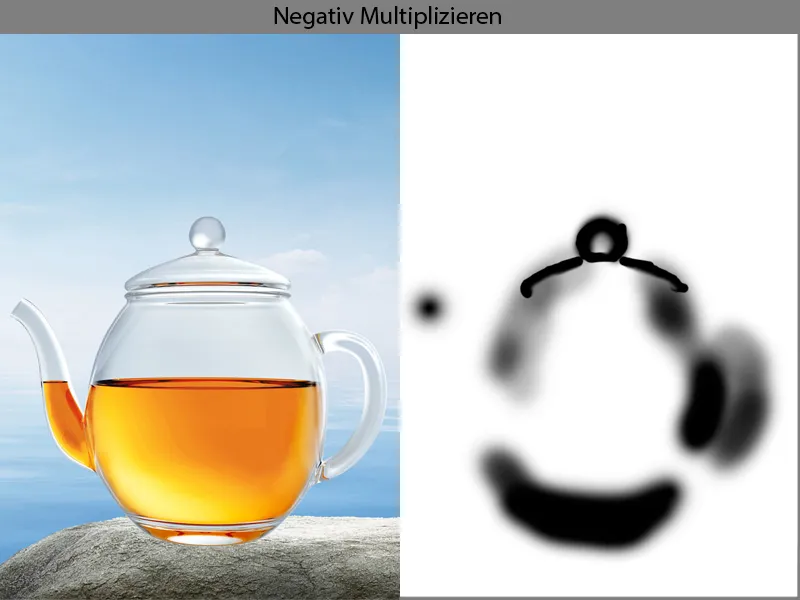
Oto jak wygląda moje podsumowanie: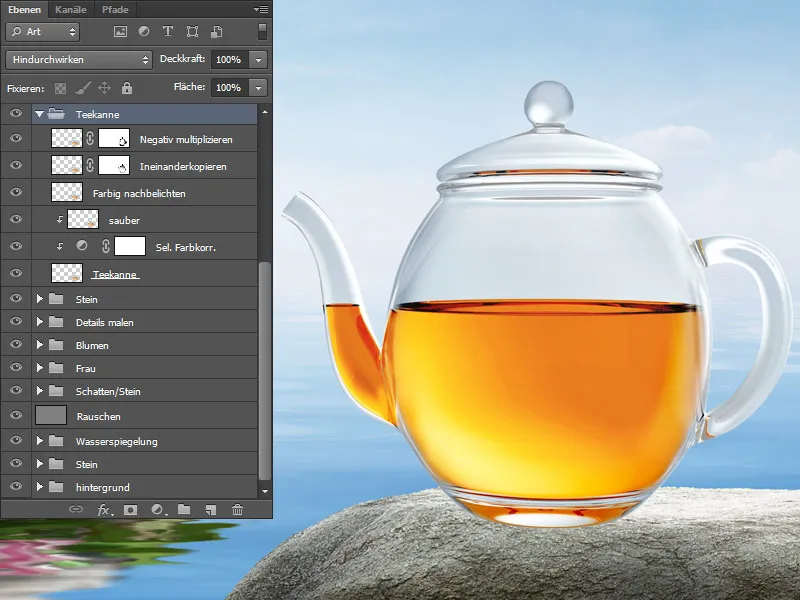
Krok 6: Kolor i kontur
Teraz połączę wszystkie warstwy czajnika w nową warstwę i nazwę ją "Czajnik_Koniec". Czajnik dopasuję jeszcze raz kolorystycznie do niebieskiego otoczenia. Zrobię to za pomocą Wyrównania kolorów; w średnich tonach dodam więcej cyjanu i niebieskiego. Nie zapominając aktywować maski warstwy. Swoją korektę zamaskuję za pomocą czarnej maski i pędzla poprzez powierzchnie szkła.
Teraz dodam czajnikowi nieco więcej konturu.
Utworzę nową warstwę z maską warstwy w trybie Mnożenie. Z miękkim pędzlem o obniżonej przezroczystości oraz przepływem około 10-15% delikatnie pójdę ścieżką krawędzi. Kolor pobiorę z nieba. Nie podoba mi się powierzchnia herbaty, ponieważ przejścia nie są tak płynne. Utwórzę nową warstwę i nazwę ją "Rozmywacz", wybieram narzędzie Rozmywacz, i zetrę przejścia. Ważne jest, aby zawsze robić to w kierunku ruchu! Wszystkie warstwy zgrupuję w folder i nazwę go "Czajnik".
Podgląd warstw: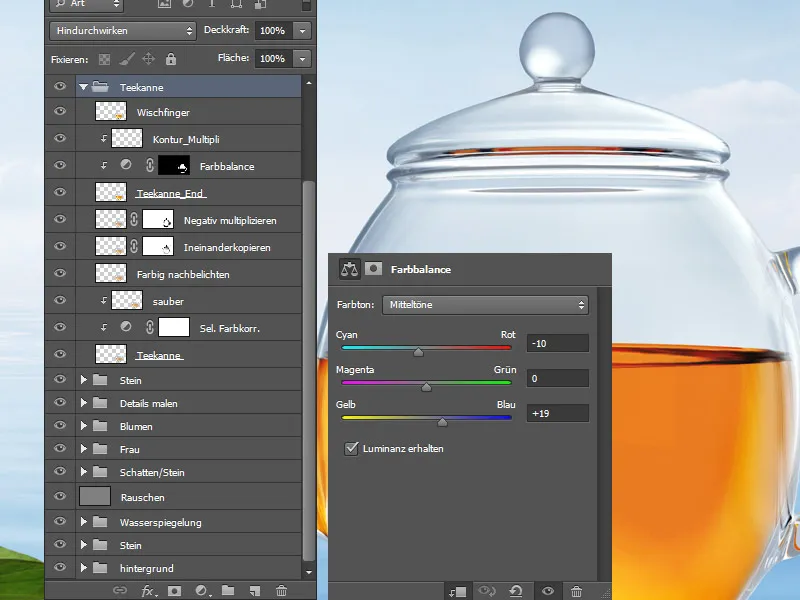
Krok 7: Malowanie cienia pod dzbankiem do herbaty
Wszystkie warstwy dzbanka do herbaty łączę w nową warstwę, nazwę ją "Dzbanek" i umieszczam w nowym folderze, który nazwę "Dzbanek_Koniec". Poniżej tej warstwy tworzę trzy nowe warstwy. Dolnej warstwie przypisuję metodę wypełniania Mnożenie, a miękkim pędzlem o niskiej przepustowości i przepływie około 10-15% maluję z lewej strony dzbanka cień. Kolor cienia to ciepły żółto-pomarańczowy odcień. Im bliżej dzbanka, tym intensywniejszy i ciemniejszy jest kolor.
Do kolejnej warstwy przypisuję metodę wypełniania Światło liniowe. Światło przechodzi przez dzbanek i odbija się na kamieniu, i te błyszczące refleksy maluję tym samym pędzlem. Kolor biorę z dzbanka, intensywne żółte. Błyszczące refleksy maluję bliżej dzbanka.
Dla ostatniej warstwy cienia przypisuję metodę wypełniania Mnożenie i tym samym pędzlem maluję nieco twardszy cień w odcieniu brązu pod dzbankiem. Na tej warstwie, blisko dzbanka, maluję tym samym pędzlem,.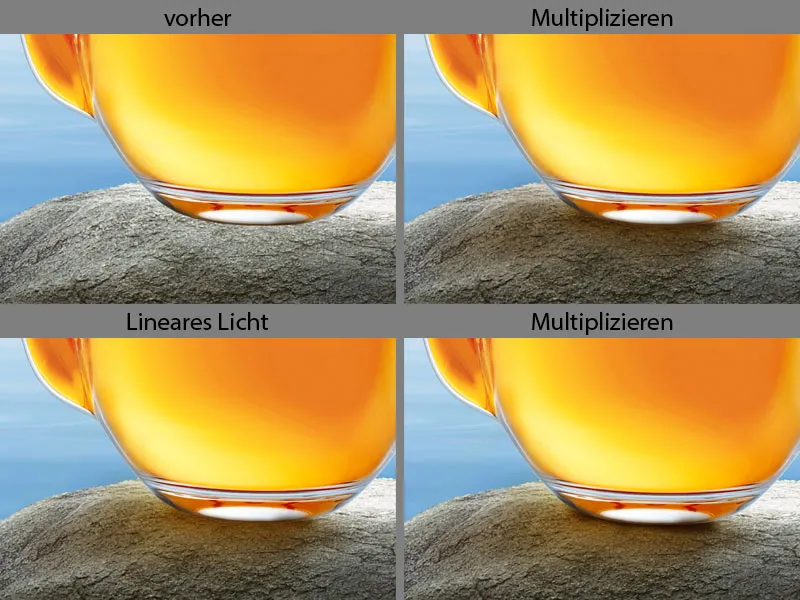
Podgląd warstw: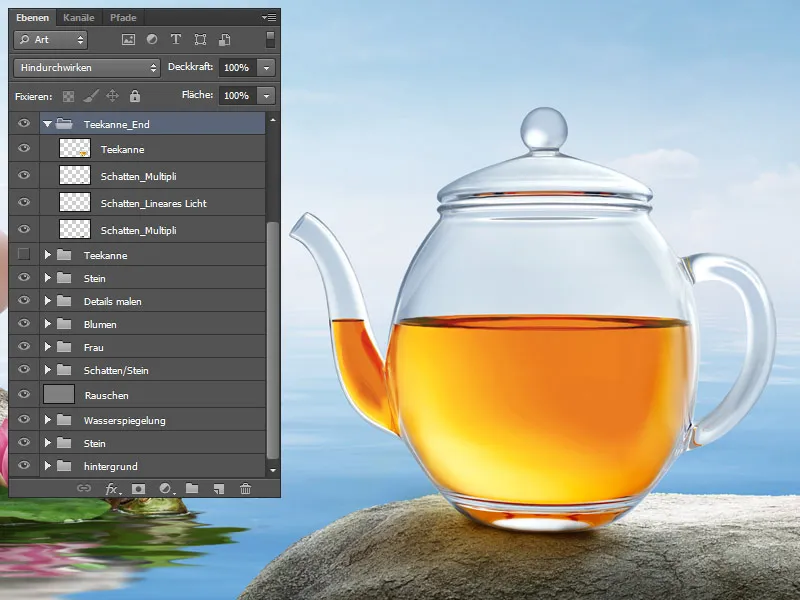
Krok 8: Wstawianie lotosu i liścia oraz malowanie cieni
Z prawej strony dzbanka do herbaty umieszczam kwiat lotosu i liść. Warstwę z liściem nazwę "Liść" i umieszczę ją w folderze o nazwie również "Liść". Kwiat lotosu nazwę "Lotos" i umieszczę go również w folderze o nazwie "Lotos". Teraz pod lotosem i liściem namaluję cienie. Przechodzę do folderu "Liść" i tworzę pod warstwą "Liść" nową warstwę nazwaną "Cień". Przypisuję tej warstwie metodę wypełniania Mnożenie.
Z miękkim pędzlem o niskiej przepustowości i przepływie około 10-15% maluję cienie; im bliżej liścia, tym ciemniejsze stają się cienie. Kolor cienia to ciemna zieleń. Podczas malowania cieni bardzo ważne jest pobieranie koloru obiektu!
Teraz wykonuję to samo w folderze "Lotos". Tworzę pod warstwą "Lotos" nową warstwę w trybie Mnożenie. I tym samym pędzlem maluję cień pod kwiatem. Kolor cienia to delikatny odcień różu.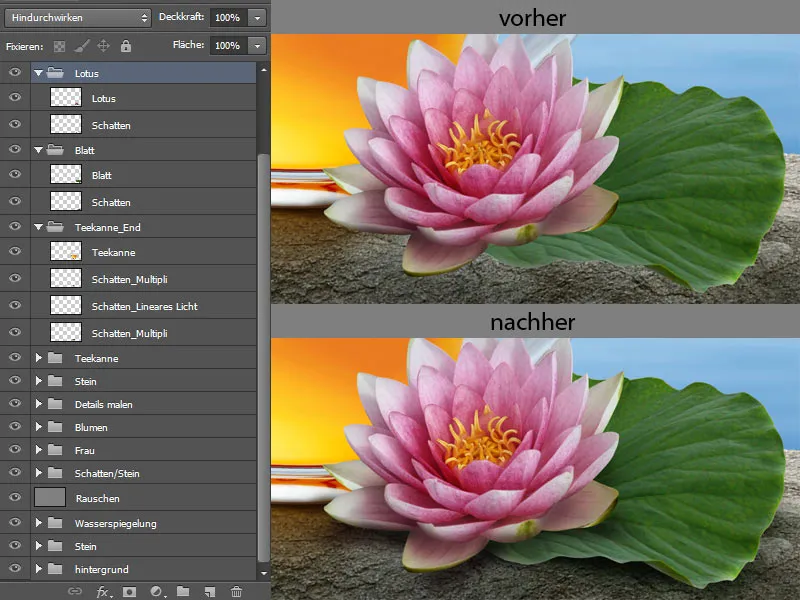
Krok 9: Odbicie lustrzane kwiatu lotosu
Teraz duplikuję kwiat lotosu i tę warstwę umieszczę w folderze "Dzbanek_Koniec". Warstwę nazwę "Odbicie". Przez skrót klawiszowy Ctrl+T mogę transformować kwiat, wybieram opcję Deformuj. Transformuję kwiat tak, że liście się dotykają. Gdy jestem zadowolony/a z wyniku, zatwierdzam klikając OK.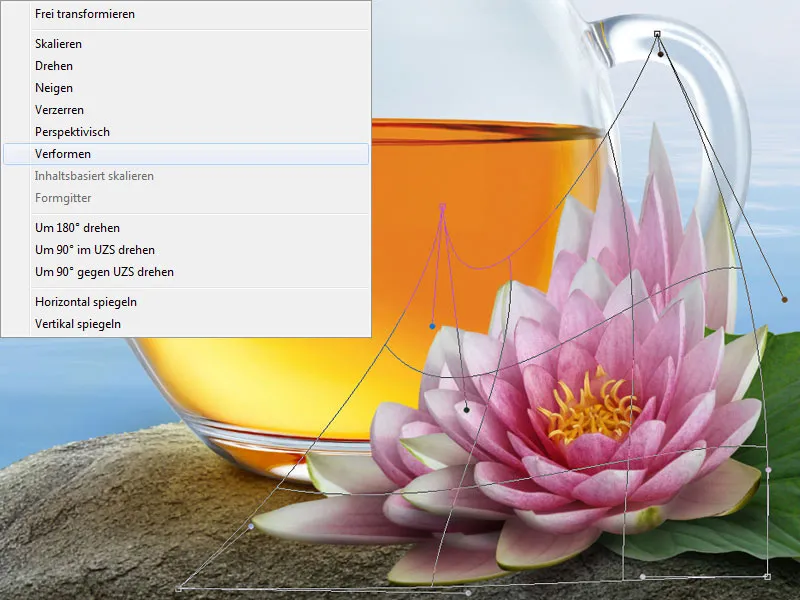
Warstwie przypisuję maskę obrazu i gumką do wycierania wymazuję wszystko oprócz odbicia. Za pomocą narzędzia do rozmazywania o wierzchniej powierzchni nieco rozmazuję strukturę i warstwie przypisuję metodę wypełniania Przyciemnianie przy 100% przepustowości.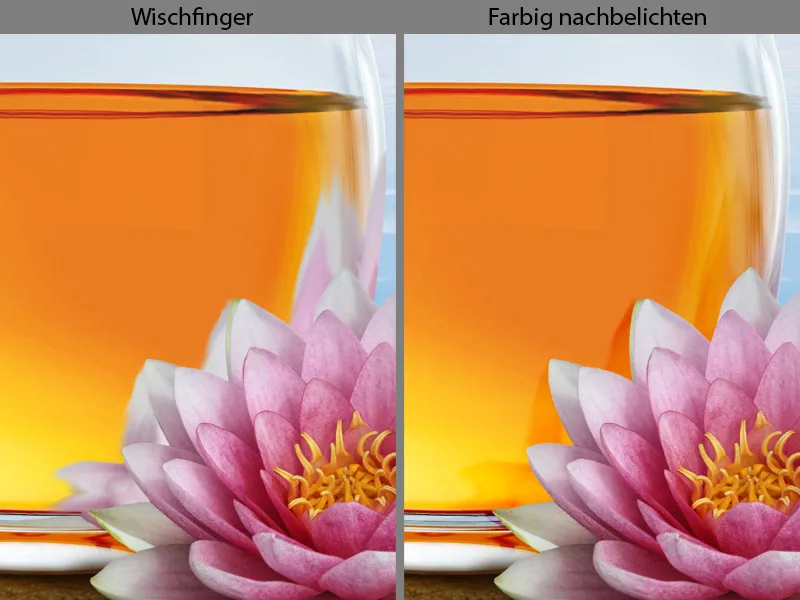
Krok 10: Malowanie refleksów kolorystycznych
Teraz stopniowo będę malować refleksy kolorystyczne na uchwycie dzbanka do herbaty. Im więcej tonów kolorów mam, tym bardziej realistyczny będzie wynik.
Nad warstwą z odbiciem tworzę nową, pustą warstwę z maską obrazu w trybie Mnożenie. Pod uchwytem dzbanka znajduje się zielony liść, a kolor zielony odbija się na uchwycie. Wybieram końcówkę pędzla do malowania z średnią przepustowością i przepływem około 50%. Delikatnymi pociągnięciami w kierunku uchwytu maluję uchwyt. Kolor biorę od liścia i staram się za każdym zamachem pobierać różne odcienie kolorów za pomocą pipety.
Nad warstwą w trybie Mnożenie tworzę nową, pustą warstwę z maską obrazu w trybie Normalny. Na tej warstwie maluję tym samym pędzlem refleksy kolorystyczne z kwiatu lotosu. Kolor biorę od kwiatu.
Na kolejnej warstwie z maską obrazu i w trybie Przyciemnianie maluję tym samym pędzlem nieco jaśniejsze refleksy kolorystyczne.
Jako ostatni krok namaluję cienie od kwiatu lotosu na dzbanku. Tworzę ostatnią maskę obrazu w trybie Mnożenie. I tym samym pędzlem o przepustowości i przepływie około 10-15% maluję cienie pod liśćmi. Kolor pobieram pipetą z dzbanka.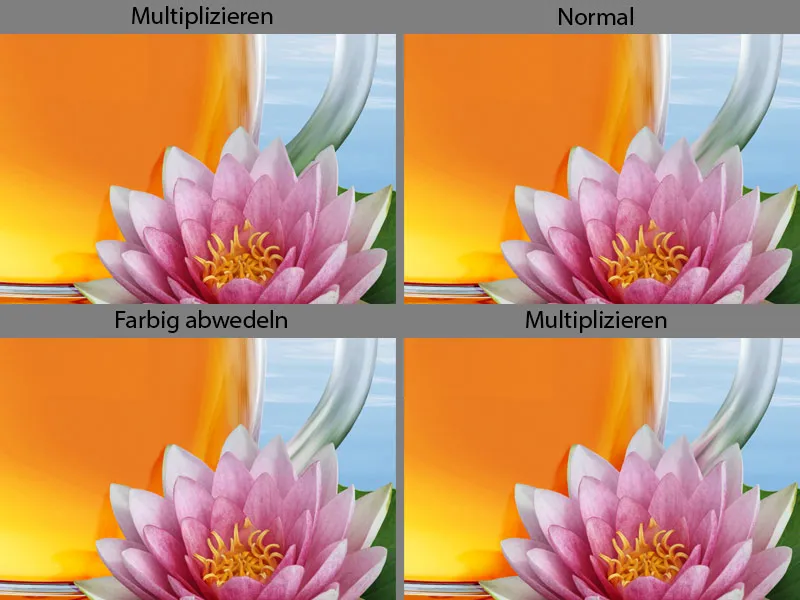
To jeszcze raz podgląd warstw: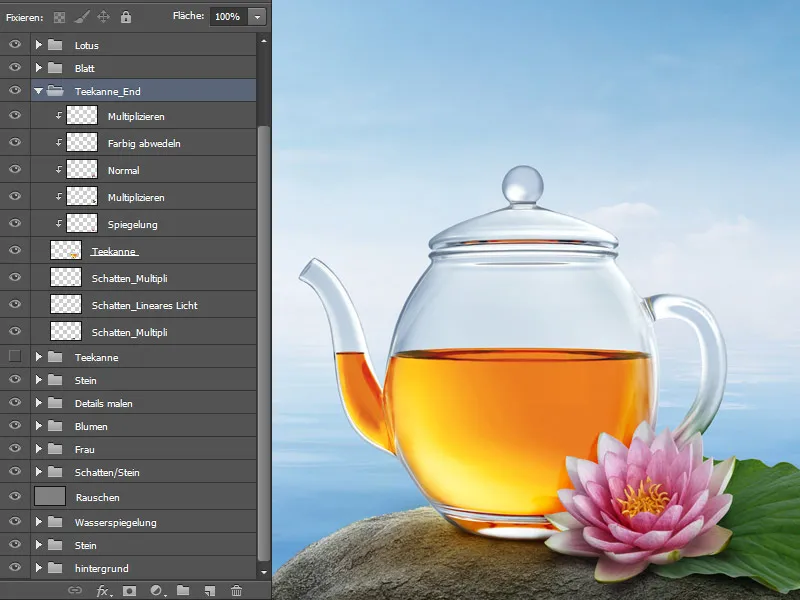
Krok 11: Wstawienie odbicia kamienia
W folderze "Kamień" zaznaczam miejsce narzędziem Lasso i duplikuję je na nowej warstwie. Warstwę przesuwam do folderu "Zakończenie Dzbanka", nazwę ją "Dno" i tworzę maskę wycięcia. Następnie trochę przekształcam dno kamienia, wybieram opcję Deformacji. Następnie potwierdzam zmiany przez OK.
Z narzędziem Rozmywanie delikatnie zamazuję strukturę kamienia delikatnymi falistymi ruchami zgodnymi z kierunkiem. Jeśli jestem zadowolony z rezultatu, przypisuję warstwie metodę wypełniania Mnożenie na 100% Przezroczystość.
Krok 12: Wstawienie szumu
Jako ostatni krok przy edycji dzbanka wstawiam odrobinę szumu, aby pasował do reszty obrazu. Tworzę nową warstwę, wypełniam ją szarością na 50% w trybie Świetlisty i przypisuję jej maskę wycięcia. Następnie przechodzę do Filtru>Filtr Szumów>Wstawianie szumu.
Ustawiam Intensywność na około 5%, wybieram Rozkład Normalny Gaussa i Monochromatycznie. Siła szumu zawsze zależy od rozmiaru obrazu i pożądanego efektu.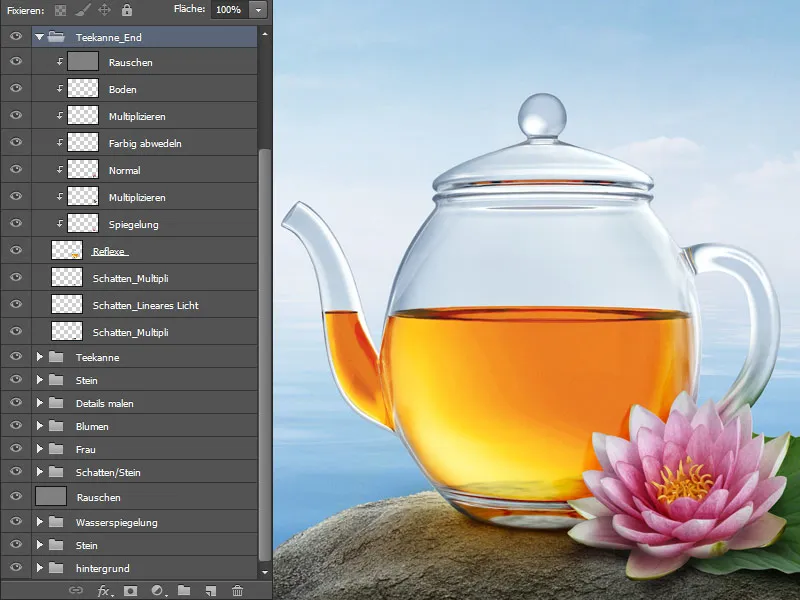
Krok 13: Edycja liścia
Teraz trochę bardziej edytuję zielony liść. W folderze "Liść" tworzę nad warstwą "Liść" nową, pustą warstwę z maską wycięcia w trybie Mnożenie. Za pomocą narzędzia Pipeta pobieram kolor z liścia i pędzlem o dużej Przezroczystości i Płynności na około 30% maluję w środku liścia. W ten sposób uzyskuje on większą jasność.
Jako kolejny krok maluję po krawędziach, aby nadać liściu więcej grubości. Tworzę nową, pustą warstwę z maską wycięcia w trybie Normalny i nazywam ją "Granica". Następnie wybieram pędzel do malowania, pobieram ciemnozielony kolor za pomocą narzędzia Pipeta i maluję krawędzie.
Chcę, aby liść wyglądał trochę trójwymiarowo, zyskał na grubości. Dlatego tworzę nową, pustą warstwę z maską wycięcia w trybie Mnożenie Negatywny. Do tego używam tego samego pędzla, który użyłem do malowania krawędzi liścia. Kolor pobieram narzędziem Pipeta z liścia. I delikatnymi pociągnięciami maluje po jasnych obszarach liścia.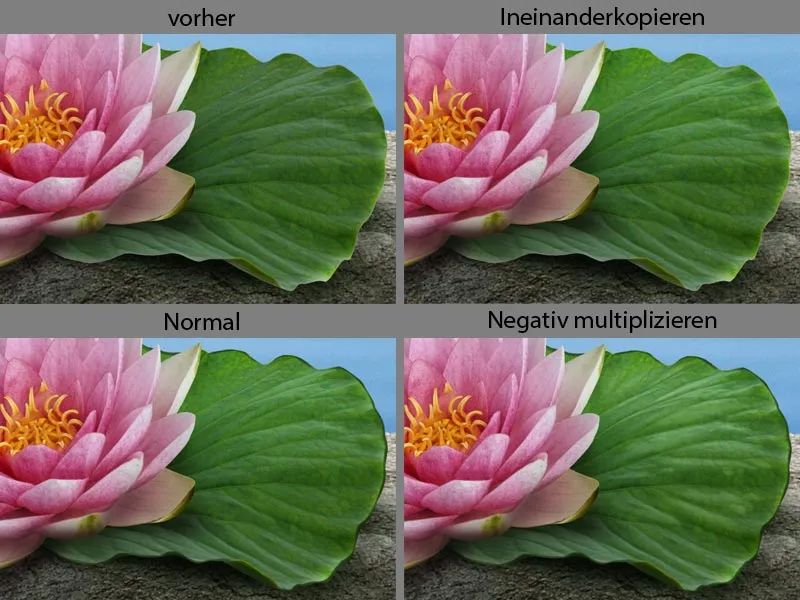
To jest jeszcze raz przegląd warstw: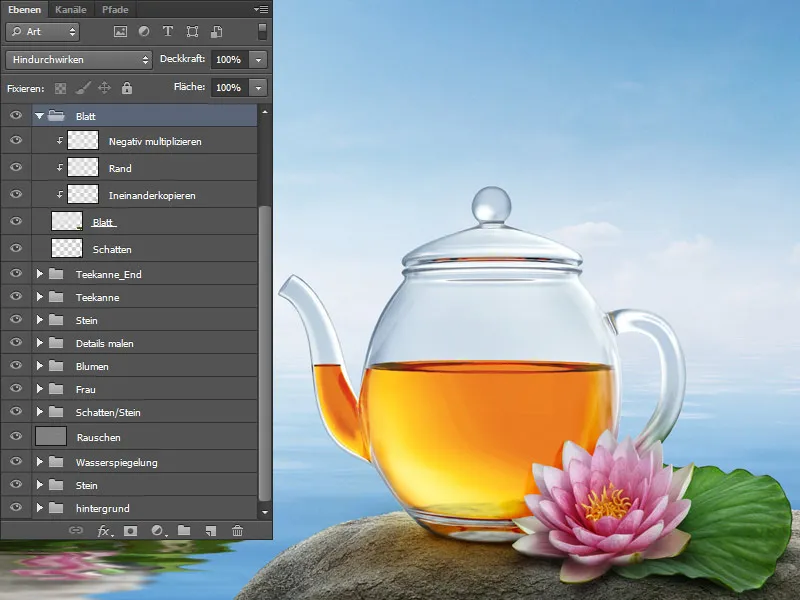
Krok 14: Tekst
Jako ostatni krok wstawiam tekst na moje plakat reklamowy. Ponieważ chodzi o azjatycką herbatę, czcionka powinna być azjatycka. Najbardziej podobała mi się czcionka Avalon Medium w kolorze białym. Czcionce nadaję również lekką obwódkę, poprzez dwukrotne kliknięcie na warstwę. Otwiera się okno, gdzie mam wiele opcji. Przechodzę do Obwódki, gdzie mogę ustawić wielkość, intensywność i Kolor obwódki. Następnie potwierdzam swoje zmiany poprzez OK.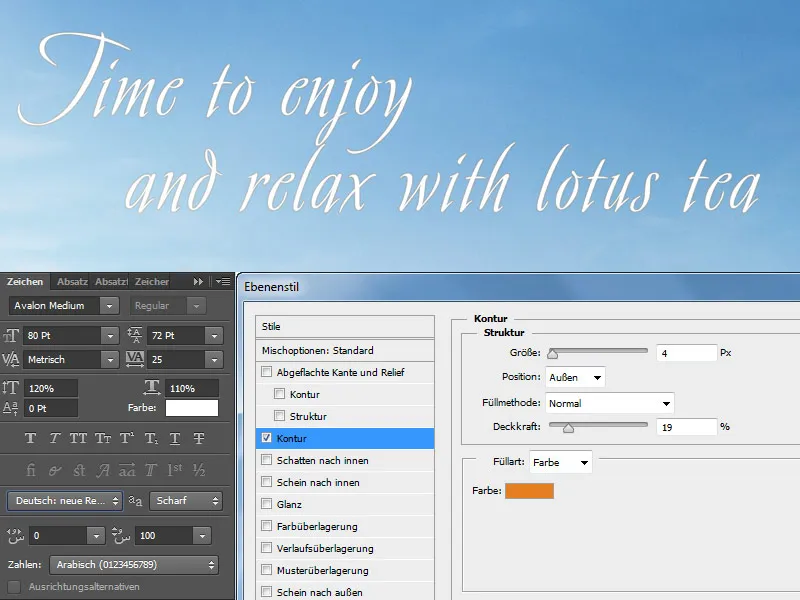
Oto jak wygląda rezultat:


